如何删除电脑c盘垃圾文件 怎么能删除电脑上c盘垃圾删除
更新时间:2024-05-17 15:45:23作者:runxin
在长时间操作电脑的时候,用户需要定期对硬盘空间进行清理垃圾文件,其中就包括c盘的内存空间,当然有些用户对于电脑c盘的清理还不是很了解,难免也会导致重要文件夹被删除的问题,对此如何删除电脑c盘垃圾文件呢?这篇文章的内容就是关于怎么能删除电脑上c盘垃圾删除详细步骤。
具体方法如下:
1、首先,打开电脑后,点击电脑桌面的此电脑,进入我的电脑页面。
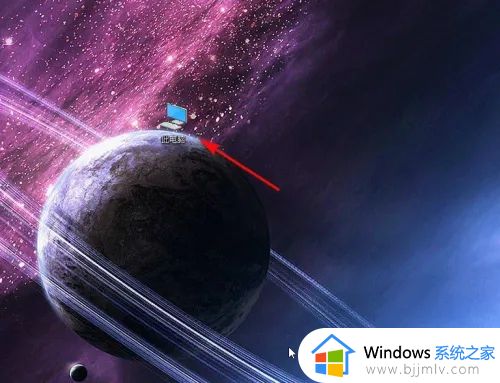
2、然后,点击C盘,选定C盘后,点击鼠标右键,在弹出的选框,点击【属性】。
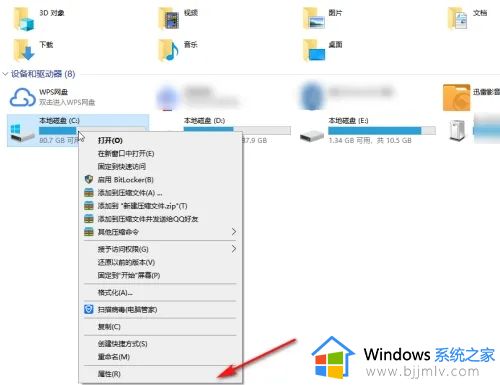
3、进入C盘属性页面,点击【磁盘清理】。
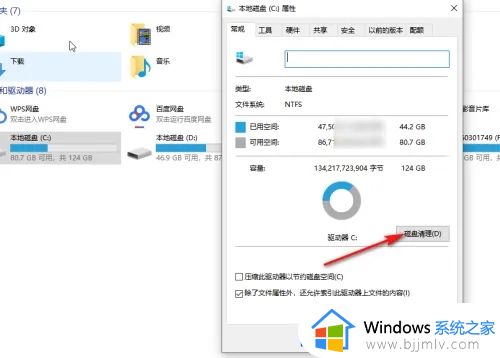
4、等待扫描完毕后,选择需要清理的垃圾。
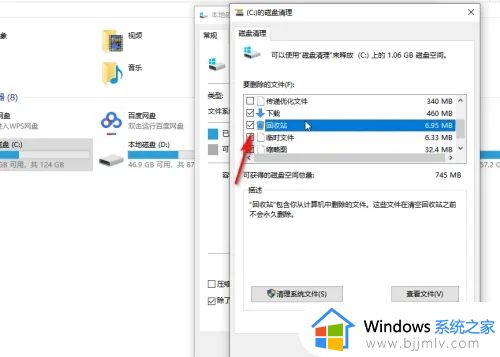
5、最后,点击【确定】即可。
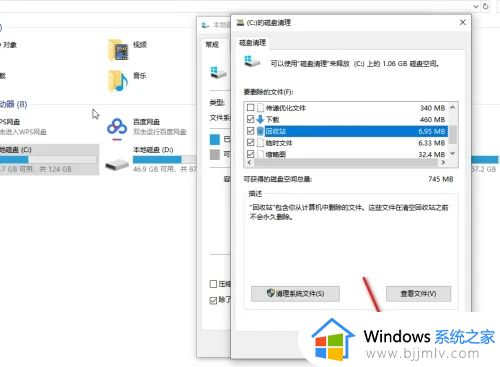
上述就是小编带来的怎么能删除电脑上c盘垃圾删除详细步骤了,有遇到过相同问题的用户就可以根据小编的步骤进行操作了,希望能够对大家有所帮助。
如何删除电脑c盘垃圾文件 怎么能删除电脑上c盘垃圾删除相关教程
- 清理c盘垃圾怎么清理 c盘的垃圾文件在哪里删除
- c盘怎么清理垃圾而不误删 彻底删除电脑c盘垃圾不误删的教程
- 如何清除电脑垃圾文件内容 删除电脑里面的垃圾文件步骤
- 电脑怎么清理隐藏垃圾 电脑隐藏垃圾文件如何删除
- 电脑如何删除流氓软件 电脑上的垃圾软件怎么彻底删除
- c盘满了怎么清理垃圾而不误删 电脑c盘清理垃圾而不误删的图文步骤
- 怎么有效清理c盘垃圾文件 电脑深度清理c盘垃圾教程
- windows如何清理垃圾文件 windows怎么删除垃圾文件
- 如何清理电脑c盘里的垃圾 怎么清理电脑c盘中的垃圾
- 电脑c盘满了怎么清理垃圾而不误删系统文件
- 惠普新电脑只有c盘没有d盘怎么办 惠普电脑只有一个C盘,如何分D盘
- 惠普电脑无法启动windows怎么办?惠普电脑无法启动系统如何 处理
- host在哪个文件夹里面 电脑hosts文件夹位置介绍
- word目录怎么生成 word目录自动生成步骤
- 惠普键盘win键怎么解锁 惠普键盘win键锁了按什么解锁
- 火绒驱动版本不匹配重启没用怎么办 火绒驱动版本不匹配重启依旧不匹配如何处理
电脑教程推荐
win10系统推荐